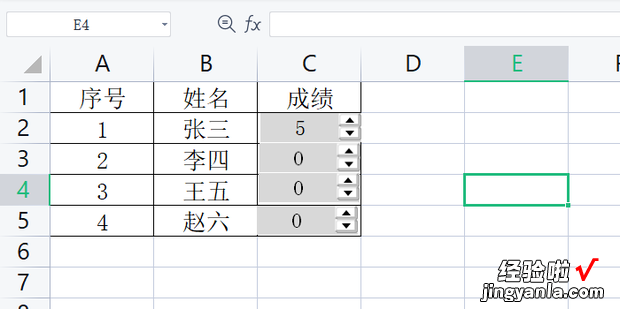WPS表格如何添加调整数值按钮呢?下面就教大家操作方法 。
【WPS表格如何添加调整数值按钮,wps表格如何分栏排版】
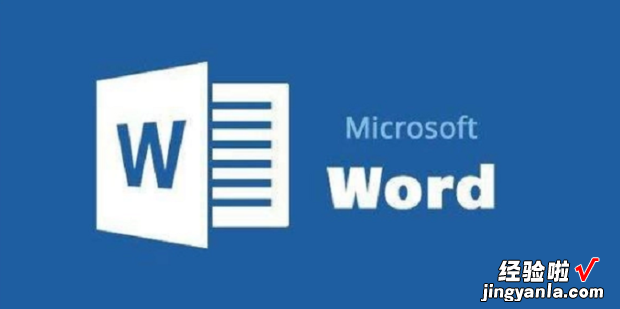
材料/工具
电脑、Word方法
打开WPS表格 。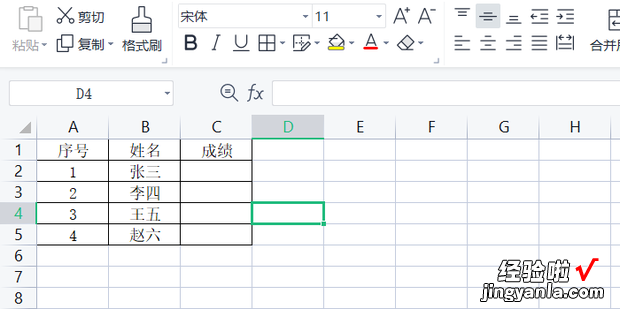
找到【开发工具括矛热校茶滑讲周】-【数值调节按钮】 。
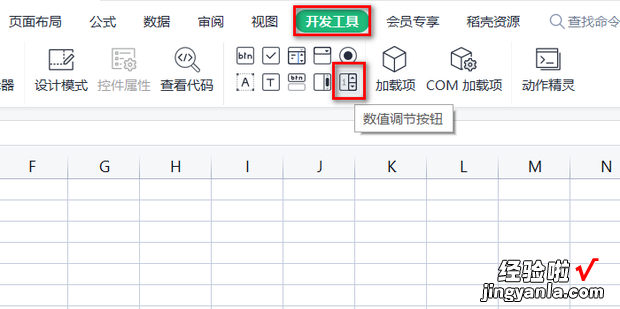
将数值调节按钮调整好大区历染小放置在指定位置 。
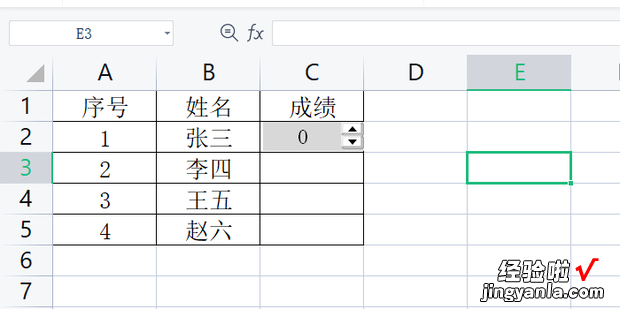
右键单击按钮,选择【属性】 。
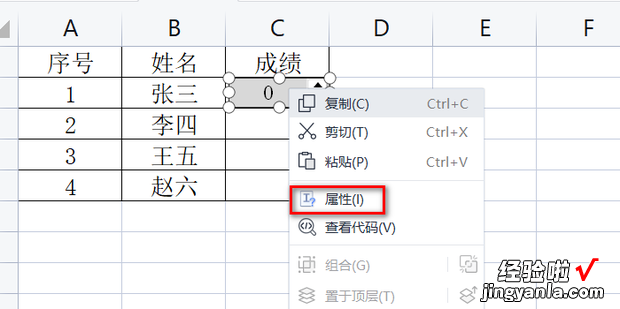
MAX为调整最大数值,MIN为调整最小数值,LinkedCall为按钮对应的单元格 。
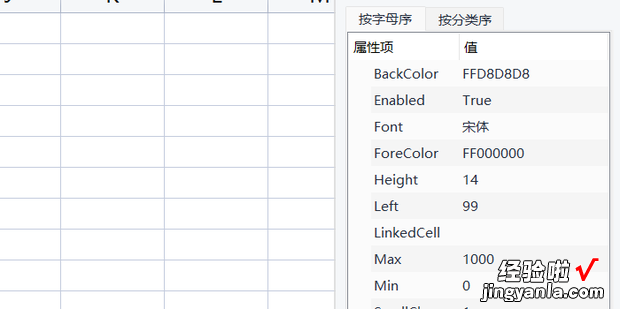
复制调整好的按钮 , 粘贴到其他需要的单元格 。
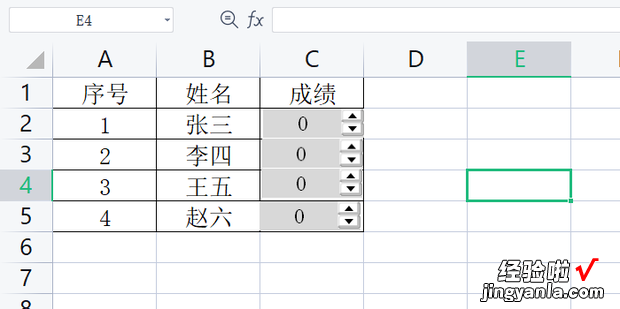
点击退出设计 。
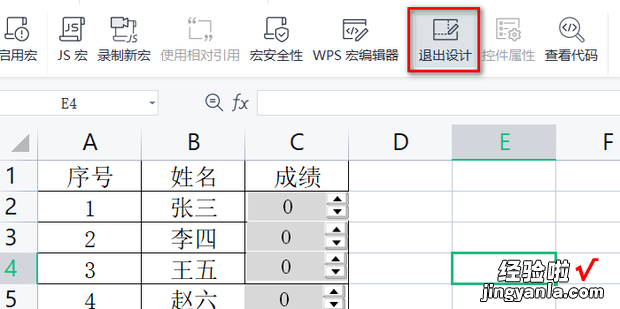
现在可以通过点击按钮来调整相关数值大小了 。